Twitch представляет собой площадку для стримеров, которые хотят охватить широкую аудиторию, передавая свой оригинальный контент пользователям. Но иногда не удается просмотреть трансляцию из-за ошибки загрузки данных.
Похоже, что эта проблема имеет какое-то отношение к новой бета-версии сайта Twitch, выпущенной, как сообщается, с ошибками. Сбой при загрузке данных — одна из этих ошибок, пришедшей вместе с обновлением, поэтому выполните следующие действия, чтобы ее исправить.

Перед применением решений проверьте, работают ли сервера Twitch, например, на сайте DownDetector.
Отключение AdBlock
Включение AdBlock может нарушить функциональность сайтов, когда на них размещается реклама. Похоже, у Twitch есть проблема с AdBlock, поскольку после его отключения удается избавиться от ошибки.
Microsoft Edge:
Загрузите браузер и щелкните на три горизонтальные точки в правой верхней части окна, чтобы открыть основное меню.
Нажмите на Расширения и удалите последние, которые были добавлены перед появлением ошибки. После найдите AdBlock или другой блокировщик рекламы и отключите его.
Google Chrome:
В адресной строке браузера наберите chrome://extensions/ и щелкните на Enter для входа в раздел дополнений.
Найдите AdBlock и отключите его, перемещением ползунка в положение «Отключено», или удалите.
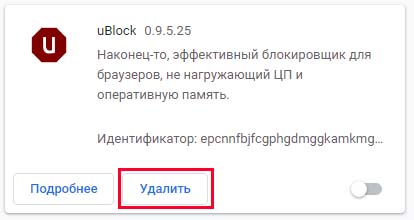
Mozilla Firefox:
Для перехода в раздел дополнений браузера запустите в командной строке ссылку about:addons/span>
Найдите блокировщик рекламы и отключите его с помощью переключателя или удалите нажатием на значок с тремя точками и выбором соответствующего пункта.
Функциональность бета-версии представляется весьма сомнительной, поэтому попробуйте отключить ее и переключится обратно на исходный сайт, пока Twitch не выпустит стабильную версию.
Откройте сайт Twitch и кликните на меню пользователя в правом верхнем углу. Снимите флажок с опции бета сайта, в результате будете перенаправлены на старую версию твич.
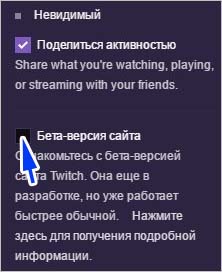
Добавление расширения «live» к ссылке
Этот способ является, обходным путем, который можно использовать до тех пор, пока компания не устранит проблему. Добавление «live» в конец ссылки трансляции, которую пытаетесь просмотреть, позволит устранить ошибку загрузки данных.
Перейдите на страницу Following. Кликните на адресную строку и отредактируйте последнюю часть ссылки путем добавления «/live». Ссылка должна выглядеть следующим образом:
https://www.twitch.tv/directory/following/live
Попробуйте перейти по этой ссылке. Если хотите добавить ее в закладки, откройте ее в браузере и кликните на значок звезды, который должен быть рядом с адресной строкой. Затем подтвердите намерение добавить сайт в панель закладок.
Если продолжаете сталкивать с ошибкой загрузки данных, попробуйте открыть Twitch в режиме инкогнито или переустановите браузер.
Are you getting an “Error loading data” on Twitch? Here is a full guide to fix this Twitch error. Twitch is a great platform for all streamers to broadcast their videos and content to a wider audience. It also enables users to watch a variety of entertainment content like music videos, shows, etc. However, various streamers have encountered an error that prompts an “Error loading data” message. This error prevents you from loading and accessing the Twitch stream. Although, what causes this error is still not apparent.
Now, if you are facing the same error, you have landed on the correct page. Here, we are going to discuss some working fixes that have enabled a lot of users to fix this error. Let us check out!
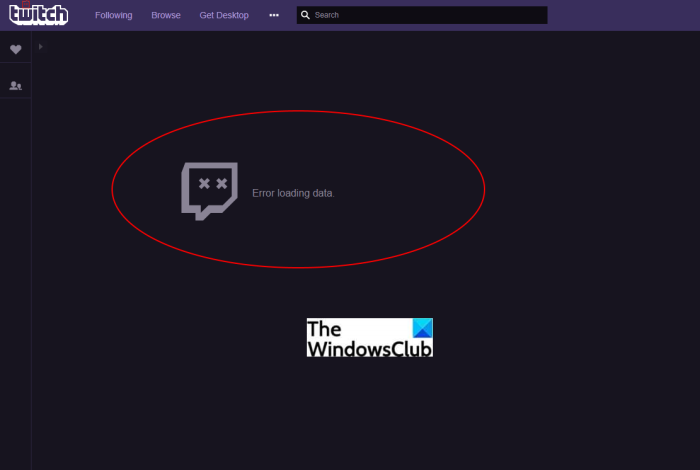
Here are the methods to fix the “Error Loading Data” error on Twitch:
- Disable AdBlock.
- Try adding the “live” Extension to the end of the link you are trying to access.
- Make sure Twitch is not down.
- Switch the platform.
Let us elaborate on the above methods now!
1] Disable AdBlock
Are you using the AdBlock extension in your web browser? This might be a cause that you are getting the “Error Loading Data” error on Twitch. Adblock seems to interfere with the usual working of Twitch. A lot of people have fixed a lot of problems and errors by simply turning it off. So, try disabling the AdBlock extension and see if the issue is fixed or not. Let us check out the process to turn off AdBlock on different web browsers.
Google Chrome:
You can follow the below steps to disable or remove the AdBlock extension in your Google Chrome browser:
- Firstly, launch the Google Chrome browser and go to its three-dot menu.
- Now, click on the More tools > Extensions option. Or, simply enter chrome://extensions/ in the address bar.
- On the Extensions page, simply locate the AdBlock extension.
- After that, use the toggle to turn off this extension.
- To remove it from the browser, click on the Remove button present under the AdBlock extension.
TIP: See this post if Twitch is not working on Chrome.
Microsoft Edge:
Try the below steps to turn off the AdBlock extension in Edge:
- Simply open the Microsoft Edge browser.
- Click on the three-dot menu.
- Select the Extensions option; alternately you can also go to edge://extensions/ to open up the Extensions page.
- Go to the AdBlock extension and turn it off.
- Additionally, remove any other extensions that you recently installed and which look suspicious to you.
Mozilla Firefox:
On your Firefox browser, you can use the following steps to disable the AdBlock add-on to resolve this error on Twitch:
- First, open the Firefox browser and click on the three-bar menu.
- Now, click on the Add-ons and themes option or you can simply press the Ctrl + Shift + A hotkey to open up the Add-on page.
- Next, locate the AdBlock extension and disable it using the toggle button to disable this extension.
- If you want to remove the extension permanently, click on the three-dot menu button present next to the extension and then select the Remove option.
Read: How to fix Twitch error 5000, Content not available
2] Try adding the “live” Extension to the end of the link you are trying to access
If disabling the AdBlock extension doesn’t fix up the issue for you, you may try another method ie., try adding “live” at the end of the page link where you are getting this error. This is more like a workaround in case there is no other solution working out for you. However, you will need to do this for every link you are trying to access and where you are getting this error. It is recommended to follow this solution in the “Following” section on Twitch. Let us check out the steps to use this method.
- Firstly, go to the Following page of Twitch or go to the Twitch page that was throwing the “Error Loading Data” error.
- Now, in the browser’s address bar, you need to edit the ending part of the link by inserting “/live”. Look at the below link for example:
https://www.twitch.tv/directory/following/live
- You can now try navigating to the “Following” page.
- To quickly access it, you can try adding the page to your bookmarks. Simply click on the star-shaped button present in the address bar and then add the link to your bookmark.
Read: Twitch Error 788078D4, Two-factor authentication is required to stream
3] Make sure Twitch is not down
If you are still getting the same error, do make sure that the Twitch site is not down and is in running status. You can use free website down detector tools for doing that. If the site is currently down for any reason, you will have to wait until the Twitch is up and running again.
See: Fix Twitch 3000 Media resource decoding error
4] Switch the platform
If you keep getting the same error even after trying all the above methods, you can try switching the platform to use Twitch. Try the Twitch desktop app for Windows 11/10 or try the mobile app and see if you are able to access the stream without this error.
In case the error still persists, try streaming in private or incognito mode. If that doesn’t help, reinstall your browser and check if the error is fixed.
Why does Twitch keep saying something went wrong?
The reason for the “Something went wrong” error message on Twitch is mostly the corrupted and bad browser cache and cookies. It can also be a result of the Twitch site being down for maintenance or there are some outage issues. So, make sure the Twitch servers are not down at the moment. If that is not the case, you can try clearing up your browser cache and cookies. If you are using a VPN, try disabling it and then see if the issue persists. If you are unable to fix the error, you can try contacting the official support team of Twitch and they might help you troubleshoot the error.
Why do I get error 3000 every few minutes on Twitch?
When your browser doesn’t decode the streaming information correctly, it displays the aforementioned error on Twitch. That being said, it could happen due to internet connection, browser extensions, Twitch server problems, etc. It is highly recommended to update your browser to the latest version to get rid of all browser-related problems first.
Hope this helps!
Now read:
- How to create, share and use Clips on Twitch
- How to fix Twitch Error 2000 successfully
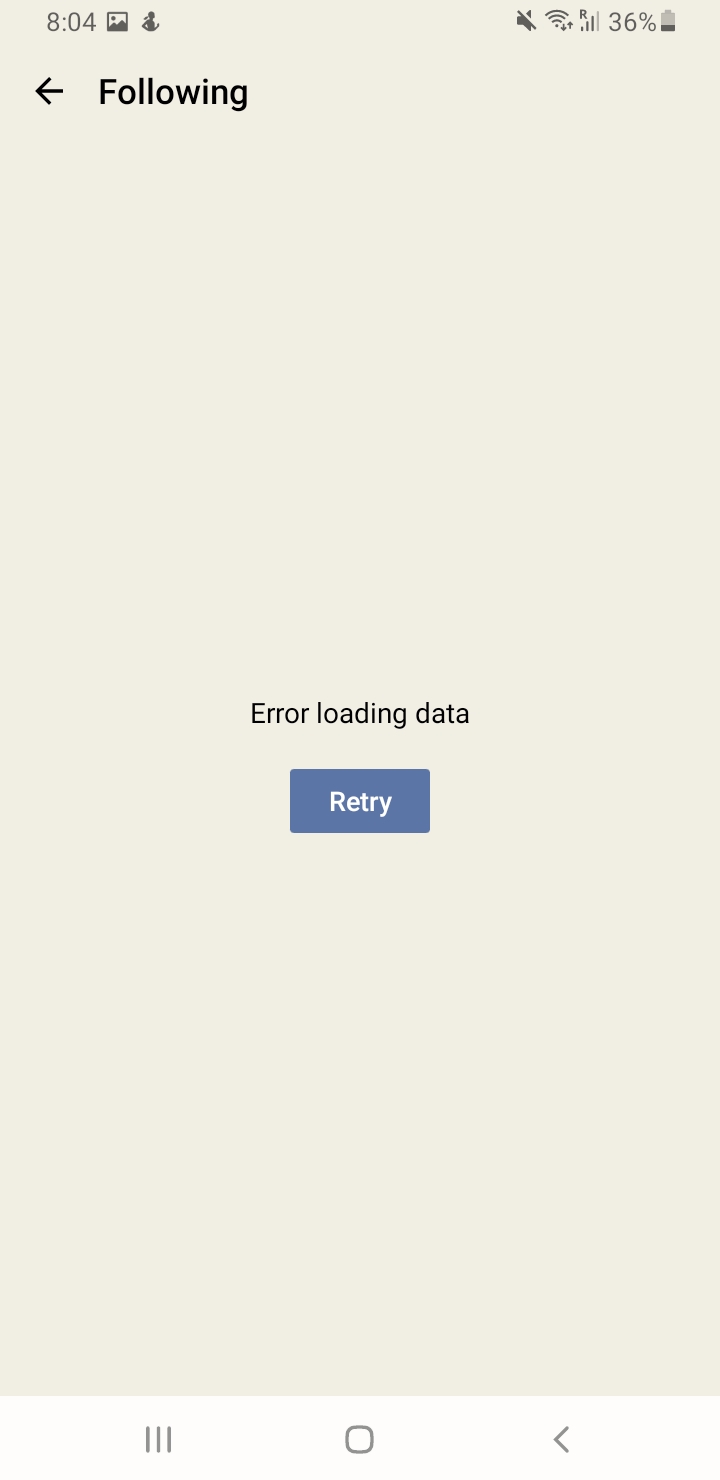
Обновлено
Ускорьте свой компьютер сегодня с помощью этой простой загрузки. г.
Вы можете встретить очень сообщение об ошибке, указывающее на то, что при загрузке данных пользователя произошла эффективная ошибка. Что ж, есть несколько способов исправить это, и мы скоро вернемся к этому.
Обновлено
Вы устали от того, что ваш компьютер работает медленно? Раздражают разочаровывающие сообщения об ошибках? ASR Pro — это решение для вас! Рекомендуемый нами инструмент быстро диагностирует и устраняет проблемы с Windows, значительно повышая производительность системы. Так что не ждите больше, скачайте ASR Pro сегодня!

Twitch – отличная модель для стримеров, которые хотят выйти на более широкий рынок, сделав свой оригинальный контент доступным для пользователей Twitch. Некоторые люди, которые используют Twitch для наблюдения за своими любимыми личными стримерами, которые сообщили о нашем собственном запуске, получают сообщение об ошибке «Ошибка при загрузке данных», и в результате предложение просто не загружается.
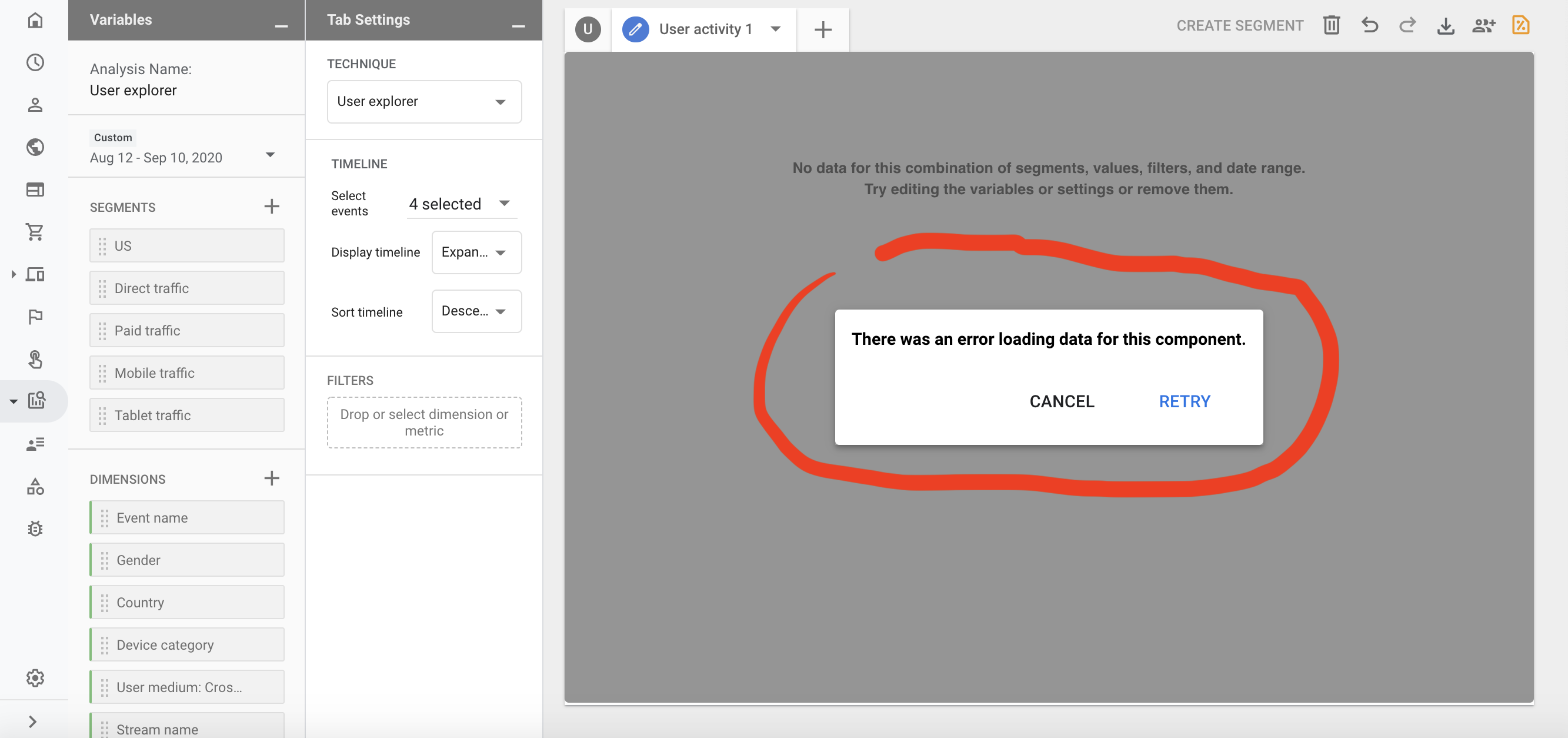
Есть несколько систем с этой проблемой, которые часто довольно хорошо известны в течение некоторого драгоценного времени, и похоже, что ошибка может иметь какое-то отношение к недавно выпущенной бета-сайт Twitch, а этот тоже стоял, и думали, что он глючит. Эта опасность также была одной из ошибок, связанных с обновлением, также выполните следующие действия, чтобы устранить проблему.
Но прежде чем вы начнете искать обходные пути, убедитесь, что Twitch запущен и работает. У вас есть возможность использовать для этого сайт DownDetector.
Решение 1. Отключить AdBlock
Если вся ваша семья блокирует рекламу при использовании определенных веб-сайтов, это должно повлиять на большую часть функциональности веб-сайта, особенно в том случае, если веб-сайт использует рекламу в качестве источника дохода. Похоже, что проблема связана с AdBlock, поскольку его отключение восстановило этот кризис для бесчисленного количества пользователей. AdBlock считается полезным. надстройка, поэтому вы должны знать, что некоторые веб-сайты просто не позволят вам ее использовать.
Microsoft Edge:
- Откройте Интернет и щелкните три горизонтальные точки во всем верхнем правом углу пользователя. Скорее всего, откроется раскрывающееся меню.
- Нажмите «Расширения» и удалите все, что вы считаете сомнительным, в частности, если оно было добавлено недавно. Наконец, найдите эти расширения AdBlock и отключите идею устранения ошибок.

Google Chrome:
- Откройте Google Chrome и вставьте этот конкретный следующий тип ссылки в свой URL-адрес в верхней части окна браузера:
opera: // расширения /
- Найдите AdBlock в расширении этого окна процесса, а также отключите его, часто снимая флажок рядом с ним. Вы даже можете убрать его, щелкнув значок корзины в правой части экрана.

Safari: Google
- Откройте текущий браузер Safari и выберите меню Safari.
- Нажмите «Настройки» … и перейдите на вкладку «Расширения», где представлены все расширения, установленные в вашем браузере.

Открыть настройки Safari - Ищите расширение adblock, но следите за любыми подозрительными расширениями, с которыми вы можете столкнуться.
- Снимите флажок рядом с «Включить расширение AdBlock», чтобы отключить его четыре. Лучше намотать, нажав на эту опцию.
Mozilla Firefox:
- Скопируйте и вставьте в ссылку на панели сделок в Mozilla Firefox следующее:
about: дополнения
- Перейдите на панель “Общие расширения” или “Внешний вид” и найдите свое расширение AdBlock.
- Удалите его, изучив “Удалить каждую кнопку”. Нажмите и перезапустите технику, когда будет предложено.

Решение 2. Отключите бета-сайт Twitch
Как исправить ошибку при загрузке данных вперед Twitch?
Проверьте Twitch на наличие DownDetector.Отключите AdBlock в Microsoft Edge.Отключите AdBlock в Google Chrome.Отключите AdBlock в Firefox.
Поскольку бета-сайт помог создать несколько проблем для пользователей, а его функциональность весьма сомнительна, определенно лучше всего деактивировать бета-версию и вернуться на конкретный сайт, пока Twitch не выпустит свою хорошую стабильную версию. Это не должно быть сложно, хотя он состоит из нескольких коротких шагов:
- Откройте веб-сайт Twitch и щелкните по выбору пользователя, касающемуся блюд, в правом верхнем углу.
- Должно появиться меню, и вам следует проверить вариант для бета-сайта. Вы также можете просто отключить его, и сайт мгновенно перенаправит вас с сайта на старую версию.
Решение 3. Добавьте действующее расширение к ссылке, которую вы хотите использовать
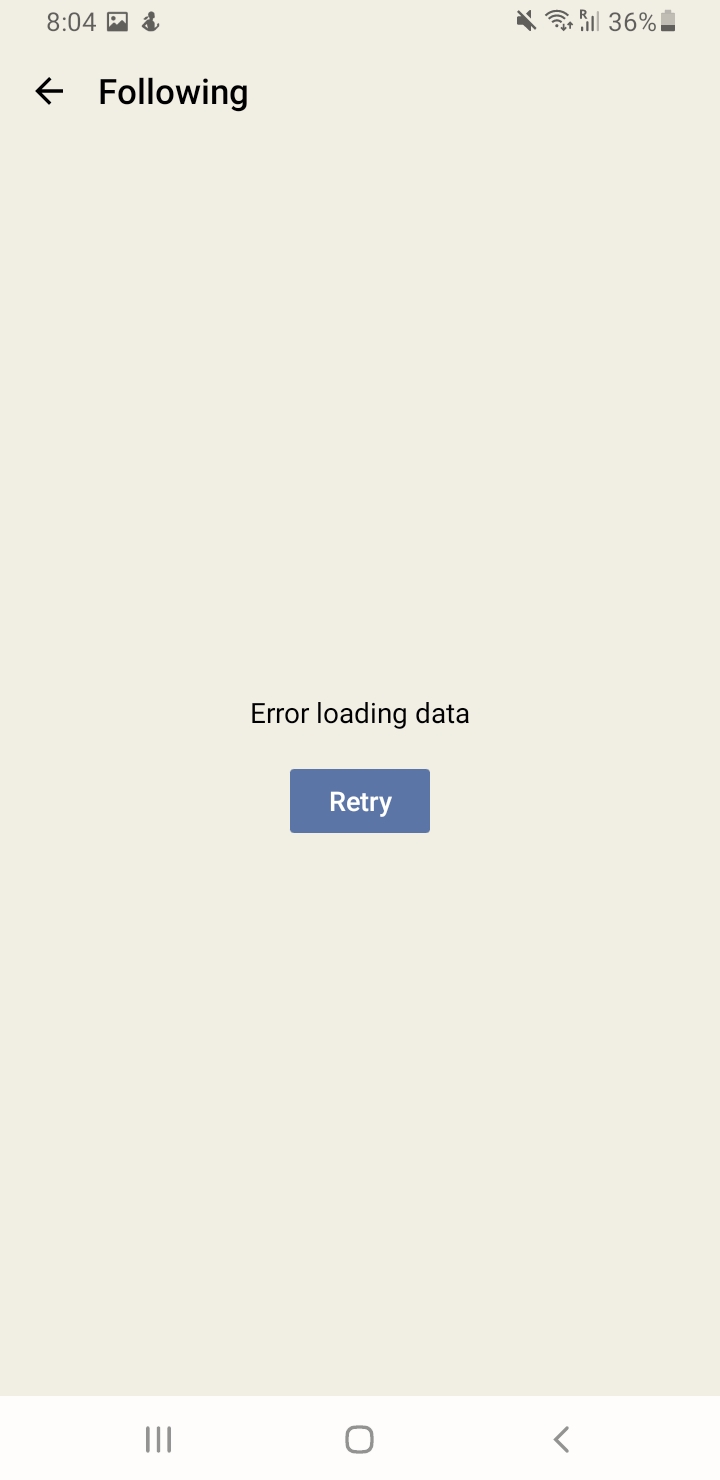
Этот метод не является длительным обходным путем, пока компания не решит проблему более эффективно. Кажется, что добавление «Прямой эфир» в конец потока, который вы хотите, чтобы помочь вам смотреть, легко решает проблему. Единственная неудача в том, что вам придется делать это на новом участке. Лучше всего использовать этот инструмент в нашем разделе «Отслеживание» и присвоить ему личный идентификационный номер для долгосрочного использования.
- Перейдите на страницу подписки или любой другой URL-адрес, если у вас есть проблемы, характерные для какого-либо сайта. Вы также можете использовать нашу ссылку для дополнительного доступа.
- Щелкните в адресной строке интернет-браузера, который использует ваша организация, и измените ссылку в последней области, добавив «/ live». Ссылка определенно должна выглядеть так:
https://www.twitch.tv/directory/following/live
- Попробуйте сейчас перейти на страницу подписки.
- Если реальный клиент хочет добавить эту ссылку в закладки, она может открыться в вашем браузере и щелкнуть значок актера, который должен быть рядом с адресной строкой, независимо от того, какой браузер кто-либо использует. Подтвердите свое желание и добавьте лучший веб-сайт в панель сохраненных материалов и продолжайте. Вы
Если у вас все еще есть проблемы с Twitch, вы наверняка воспользуетесь приложением Twitch Mobile. Также узнайте об открытии опции Twitch в приватном режиме / инкогнито в вашем браузере. Если ничего не работает, удаляйте при каждой переустановке браузера.
Кевин А. – безумный и целеустремленный ИТ-специалист с обширным обучением, занимающийся всеми аспектами проектирования, внедрения и организации сети. Безупречный захват крупных одновременных критически важных проектов в рамках достаточного времени и бюджета.
Ускорьте свой компьютер сегодня с помощью этой простой загрузки. г.
Почему мой Twitch продолжает получать ошибку доступа?
Одна из наиболее частых причин большинства проблем – большое количество браузерных десертов в вашей программе. Удаление их всех должно облегчить просмотр. Другая распространенная проблема заключается в том, что антивирус по какой-то небольшой причине разделяет все ссылки Twitch. Это характерно для бесплатных антивирусных инструментов, таких как Avast, AVG и т. Д.
Почему я продолжаю получать видео, загрузка могла быть отменена. Повторите попытку, ошибка №1000?
Мы огорчаемся тем, что вы столкнулись с этой проблемой на веб-сайте. Это может произойти при трансляции через границы Twitch. Twitch ограничивает пользователей до 6000 кбит / с, а также меньше. Убедитесь, что скорость передачи данных такая же или ниже, тогда ошибка 1000, вероятно, должна продолжаться.
Error Loading User Data
사용자 데이터를 로드하는 동안 오류가 발생했습니다.
Błąd Podczas ładowania Danych Użytkownika
Error Al Cargar Los Datos Del Usuario
Fehler Beim Laden Der Benutzerdaten
Erro Ao Carregar Dados Do Usuário
Errore Durante Il Caricamento Dei Dati Utente
Fel Vid Inläsning Av Användardata
Erreur Lors Du Chargement Des Données Utilisateur
Fout Bij Het Laden Van Gebruikersgegevens
г.

Содержание
- 1 твич код ошибки 2000 — что это?
- 1.1 Почему возникает и что означает ошибка 2000
- 1.2 Лучшие способы устранения проблемы
- 1.3 Заключение
- 2 Fix
- 2.1 If that didn’t work..
- 2.2 Step 2: Clear your cache
- 2.3 Open the page in an Incognito window
- 2.4 Clear your cache and cookies
- 2.5 Step 3: Close other tabs, extensions, & apps
- 2.6 Still not working?
- 2.7 Get extra help
твич код ошибки 2000 — что это?
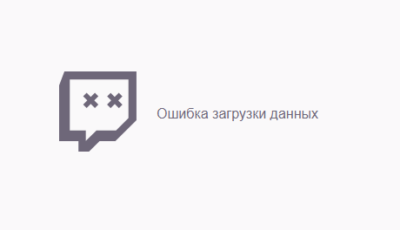
Ежедневное количество посетителей твича достигает отметки 30 миллионов. Не удивительно, что в ходе использования платформы зрители сталкиваются с проблемами и техническими сбоями. Чтобы облегчить жизнь пользователей, разработчики твича создали специальные коды и категории, с объяснениями причин и способов решения проблем. Самой распространенной считается ошибка «2000: Network error». В статье детально описываются причины ее возникновения и способы решения.
Почему возникает и что означает ошибка 2000
Возникает ошибка при длительном просмотре стрима или заходе на страницу канала. Вместо видео, в окне трансляции изображен черный фон и характерная надпись. Код «2000: Network Error» означает проблему с доступом к серверу. Основные причины возникновения:
- прервано интернет-соединение;
- прервана связь с сервером twitch;
- ошибка в работе браузера;
- технические работы на твиче;
- вирусы на компьютере;
- блокировка доступа антивирусом.
Лучшие способы устранения проблемы
Способ решения проблемы зависит от причины ее возникновения. К сожалению, заранее определить источник невозможно, поэтому необходимо использовать часть предложенных вариантов, пока трансляция не восстановится. Основные методы описаны ниже.
Обновить страницу браузера. Самый простой способ для возобновления соединения с сервером. Небольшие сбои в передаче данных или несоответствие потока вызывают ошибку 2000. Для большей вероятности срабатывания рекомендуется обновить страницу несколько раз. В качестве альтернативы используйте сочетание клавиш Ctrl+R.
Использовать VPN расширения. У многих пользователей из России отмечается проблема с доступом к серверу. Из-за блокировки IP-адресов провайдерами, пользователи не могут получить доступ к сайту. Для обхода ограничений следует установить VPN расширение и обновить страницу трансляции.
Браузер. Часто браузер становится причиной ошибки 2000: Network Error. Программа накапливает данные и хранит историю посещений, включая куки и кешированные версии сайтов, чтобы увеличить скорость загрузки ресурсов. Чем дольше пользователь работает с браузером без вмешательств в его настройки, тем больше мусора он собирает. Это значительно замедляет скорость загрузки сайтов.
Чтобы решить ошибку следует очистить кеш и куки. Для этого достаточно зайти в настройки программы, раздел «Системные» и удалить накопленные данные за все время. Для быстрого доступа следует использовать сочетание клавиш «Ctrl+Shift+Delete», после чего появится диалоговое окно для очистки истории.
Еще одной проблемой браузера считается наличие дополнительных расширений. Они могут блокировать доступ к сайтам или затруднять загрузку трансляций. Для устранения помех достаточно отключить все встроенные приложения или включить режим инкогнито с помощью сочетания клавиш «Shift+Ctrl+N».
Проверить качество соединения. В случае низкой скорости или отсутствия интернета проблема не заставит себя ждать. Отключите прокси и VPN приложения, чтобы увеличить скорость загрузки. Для решения ошибки также стоит перезагрузить роутер и компьютер, отключить VPN, воспользоваться мастером устранения неполадок подключения к сети.
Отключить антивирус. Решение может скрываться в работе антивирусного программного обеспечения. Некоторые программы, предлагающие защиту в браузере, блокируют подозрительные сайты.
Для обхода ограничений достаточно добавить сайт Twitch в список исключений в настройках или временно отключить работу антивируса. После этого следует перезапустить браузер и открыть интересующую трансляцию.
На длительный период отключать программу не стоит, ведь это подвергает компьютер дополнительным рискам.
Программа для компьютеров. Если ни один из вышеперечисленных методов не помог справиться с ошибкой, воспользуйтесь официальным приложением Twitch для компьютеров. Найти ссылку на скачивание можно на сайте твича. Приложение отлично работает и обеспечивает надежное соединение с сервером.
Заключение
Перед решением любых ошибок следует убедиться в том, что только вы их испытываете. Они могут носить массовый характер из-за нововведений или технических работ на твиче. Если проблема индивидуальная, нужно искать способ ее устранения. Начинайте с простых методов решения.
Источник: https://list-name.ru/baza/tvich-kod-oshibki-2000.html
Fix

sh: 1: —format=html: not found
If you’re getting the «Aw, Snap» error or another error code instead of a webpage, Chrome is having problems loading. You might also see the page loading slowly or not opening at all.
Page loading error codes and issues
The following error codes mean there’s a problem opening the page.
- «Aw, Snap!»: Chrome is having problems loading the page.
- ERR_NAME_NOT_RESOLVED: The hostname (web address) doesn’t exist.
- ERR_INTERNET_DISCONNECTED: The device isn’t connected to the internet.
- ERR_CONNECTION_TIMED_OUT or ERR_TIMED_OUT: The page took too long to connect. Your internet connection might be too slow, or the page might be too busy.
- ERR_CONNECTION_RESET: Something happened that interrupted your connection to the page.
- ERR_NETWORK_CHANGED: Your device disconnected from the network or connected to a new network while loading the page.
- ERR_CONNECTION_REFUSED: The page didn’t let Chrome connect.
- ERR_CACHE_MISS: The page needs information you entered earlier to be submitted again.
- ERR_EMPTY_RESPONSE: The website didn’t send any data, and might be down.
- ERR_SSL_PROTOCOL_ERROR: The page sent data that Chrome doesn’t understand.
- BAD_SSL_CLIENT_AUTH_CERT: Signing in to the website (for example, a bank or work website) isn’t working due to an errored client certificate.
You might also see one or more of these issues:
- A site can’t be reached.
- A website won’t open.
- An HTTPS site won’t open.
- A photo won’t load.
- A new tab won’t load.
To fix, follow the troubleshooting steps below.
To fix an error, try the fixes below.
Usually, you can reload the page to fix the error.
At the top left, click Reload .
If that didn’t work..
Make sure your computer’s connected to Wi-Fi or a wired network.
Try reloading the tab with the error.
Step 2: Clear your cache
Chrome might have information stored that’s stopping the page from loading.
Open the page in an Incognito window
- On your computer, open Chrome.
- At the top right, click More New Incognito window.
- In the Incognito window, try opening the page. If it opens, clear your cache and cookies.
Clear your cache and cookies
- At the top right, click More More tools Clear browsing data.
- Next to «Time range,» select All time.
- Select Cached images and files and Cookies and other site data. Deselect the other types of data.
- Click Clear data.
- Try reloading the tab with the error.
Step 3: Close other tabs, extensions, & apps
Your device may have run memory, and can’t load the site while also running your apps, extensions, and programs.
- Free up memory:
- Close every tab except for the one that’s showing the error message.
- Quit other apps or programs that are running, and pause any app or file downloads.
- Uninstall unnecessary extensions from Chrome. At the top right, click More More tools Extensions. On extensions you don’t use, click Remove.
- Try reloading the tab with the error.
Still not working?
Step 5: Update Chrome
- On your computer, open Chrome.
- At the top right, click More Settings.
- On the left, click Menu About Chrome.
- Chrome will check if there’s an update available.
You might have to wait a few seconds to see it.
- If there’s an update, you’ll see an option to click Relaunch. After relaunching, try reloading the tab with the error.
- If there are no instructions, your version of Chrome is up-to-date.
- If other sites open normally but one site is crashing, that site might be causing the problem:
- Get help from experts in the Chrome Help Forum.
Источник: https://support.google.com/chrome/answer/95669?co=GENIE.Platform%3DDesktop&hl=ru
|
0 / 0 / 0 Регистрация: 11.09.2018 Сообщений: 6 |
|
|
1 |
|
|
12.09.2018, 00:15. Показов 5047. Ответов 10
Добрый вечер, форум и его уважаемые пользователи. При переходе на основную страницу сайта twitch — весь визуальный контент не виден, включая названия игр и окна трансляций. Следуя правилам оформления запроса лечения, прилагаю архив логов, выполненный Autologger’ом.
0 |
|
20367 / 15045 / 2876 Регистрация: 08.10.2012 Сообщений: 61,090 |
|
|
12.09.2018, 09:40 |
2 |
|
РешениеЗдравствуйте! Внимание! Рекомендации написаны специально для пользователя Maximus1994. Если рекомендации написаны не для вас, не используйте их — это может повредить вашей системе. 1. Через Панель управления — Удаление программ — удалите нежелательное ПО: Auslogics Anti-Malware 2. Пофиксите в HijackThis следующие строчки: Код R0 - HKCUSoftwareMicrosoftInternet ExplorerMain: [Start Page] = [url]http://mail.ru/cnt/10445?gp=812208[/url]
R0 - HKLMSoftwareMicrosoftInternet ExplorerMain: [Start Page] = [url]http://mail.ru/cnt/10445?gp=812208[/url]
R0-32 - HKLMSoftwareMicrosoftInternet ExplorerMain: [Start Page] = [url]http://mail.ru/cnt/10445?gp=812208[/url]
O2 - HKLM..BHO: (no name) - {761497BB-D6F0-462C-B6EB-D4DAF1D92D43} - (no file)
O22 - Task: UpdaterProBrowser - C:UsersmaximusAppDataLocalUpdaterProBrowserUpdaterProBrowser.exe --s=50CC6D2512F63CFEE088F4676ED916BBB642D3999CE4C3A58317299B158122FC76B2D1E7700B2724EC3848D339 --id=1 --sub-id=612 (file missing)
O22 - Task: YoutubeDownloader - C:UsersmaximusAppDataRoamingYoutubeDownloaderpythonpythonw.exe "start.pyc" ml3
O22 - Task: YoutubeDownloader_upd - C:UsersmaximusAppDataRoamingYoutubeDownloader_updpythonpythonw.exe "start.pyc" ml3
3. Подготовьте и прикрепите лог сканирования AdwCleaner.
1 |
|
0 / 0 / 0 Регистрация: 11.09.2018 Сообщений: 6 |
|
|
12.09.2018, 18:18 [ТС] |
3 |
|
1. Указанное ПО удалил. 2. Данные строчки пофиксил.
0 |
|
0 / 0 / 0 Регистрация: 11.09.2018 Сообщений: 6 |
|
|
12.09.2018, 23:15 [ТС] |
4 |
|
Добрый вечер, Sandor. После выполнения вышеуказанных действий и последующих перезагрузки и обновления Windows 10 проблема оказалась полностью решена. Контент на сайте отображается абсолютно корректно. Один вопрос: Стоит ли обратно установливать удалённые программы компании Wise, учитывая их частое использование и оригинальность загрузки (с офф. сайта) ? P.S. В нанесении вреда браузеру подозреваю удалённое ПО компании Auslogics (с неофф. сайта).
0 |
|
20367 / 15045 / 2876 Регистрация: 08.10.2012 Сообщений: 61,090 |
|
|
13.09.2018, 08:50 |
5 |
|
РешениеНе спешите. 1.
Внимание: Для успешного удаления нужна перезагрузка компьютера!!!. 2. Примечание: необходимо выбрать версию, совместимую с Вашей операционной системой. Если Вы не уверены, какая версия подойдет для Вашей системы, скачайте обе и попробуйте запустить. Только одна из них запустится на Вашей системе. Нажмите кнопку Scan.
0 |
|
0 / 0 / 0 Регистрация: 11.09.2018 Сообщений: 6 |
|
|
13.09.2018, 11:35 [ТС] |
6 |
|
Прикрепляю отчёты, выполненные AdwCleaner и FRST FRST.rar — содержит файлы frst.txt и addition.txt
0 |
|
20367 / 15045 / 2876 Регистрация: 08.10.2012 Сообщений: 61,090 |
|
|
13.09.2018, 11:43 |
7 |
Компьютер будет перезагружен автоматически.
0 |
|
0 / 0 / 0 Регистрация: 11.09.2018 Сообщений: 6 |
|
|
13.09.2018, 13:50 [ТС] |
8 |
|
Прикрепляю отчёт, созданный FRST.
0 |
|
20367 / 15045 / 2876 Регистрация: 08.10.2012 Сообщений: 61,090 |
|
|
13.09.2018, 14:10 |
9 |
|
Стоит ли обратно установливать удалённые программы компании Wise Мы не рекомендуем сторонние решения по очистке и оптимизации системы. В большинстве случаев достаточно и корректно использовать стандартные средства. В завершение:
Переименуйте FRST.exe (или FRST64.exe) в uninstall.exe и запустите. Остальные утилиты лечения и папки можно просто удалить. 2.
0 |
|
0 / 0 / 0 Регистрация: 11.09.2018 Сообщений: 6 |
|
|
13.09.2018, 14:46 [ТС] |
10 |
|
Результат скана в файле внизу
0 |
|
20367 / 15045 / 2876 Регистрация: 08.10.2012 Сообщений: 61,090 |
|
|
13.09.2018, 14:47 |
11 |
|
——————————- [ Windows ] ——————————- Рекомендации после удаления вредоносного ПО
0 |


 Сообщение было отмечено Maximus1994 как решение
Сообщение было отмечено Maximus1994 как решение
